电脑版qq音乐怎么将听歌缓存占用空间调小
2022-08-31 16:12:06作者:极光下载站
qq音乐是我们常用的听歌软件,我们可以在该软件中听取和搜索到自己喜欢的歌曲,我们在使用这款软件听歌的时候,就会将歌曲缓存下来,从而方便我们更顺畅的听歌,并且这些缓存的歌曲也会保存到一个文件夹中,然后通过该软件自动设置的缓存歌曲的内存大小进行定期清理,这样的话就不怕占用太多电脑空间了,但是有的小伙伴担心该软件自动推荐缓存歌曲的内存太多,想要进行修改歌曲缓存的内存大小,想要将缓存歌曲的占用空间的内存调小一点,不知道如何修改,对于这种情况进入到设置页面就可以修改了,快来看看下方的具体操作方法吧。
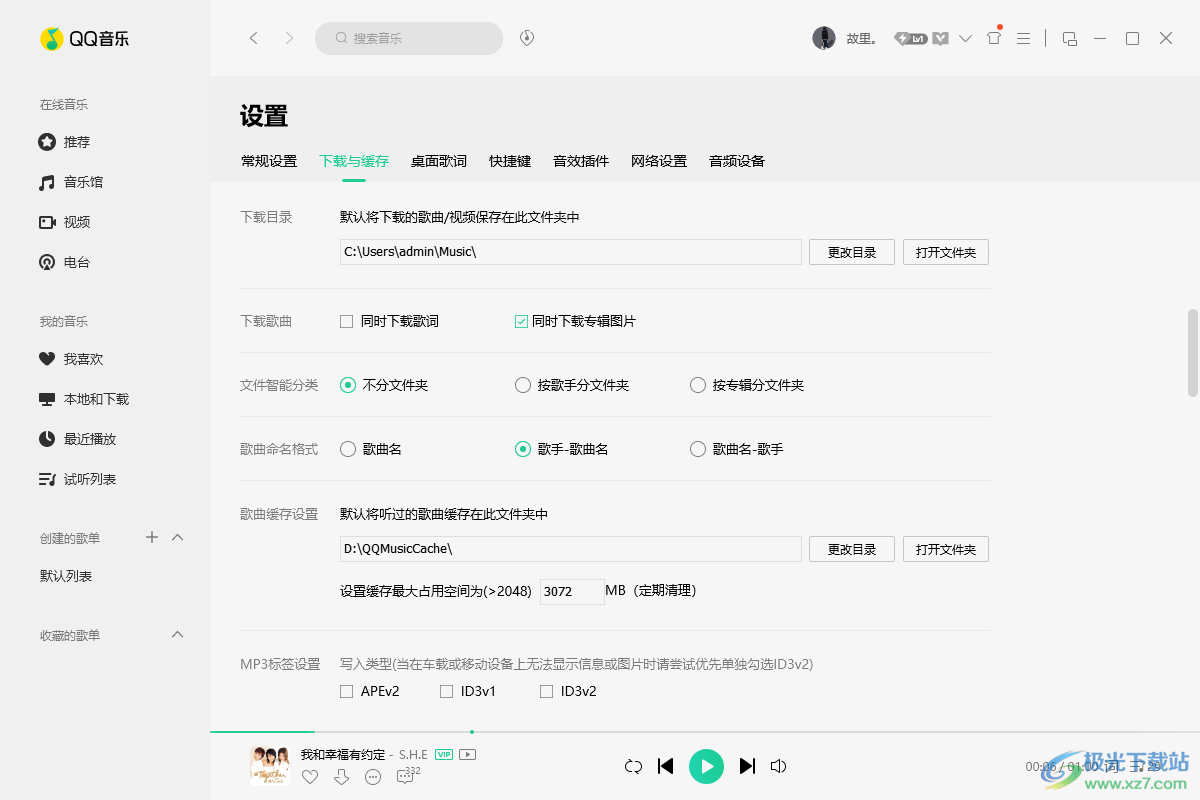
方法步骤
1.打开软件之后,在页面的右上角点击菜单选项。
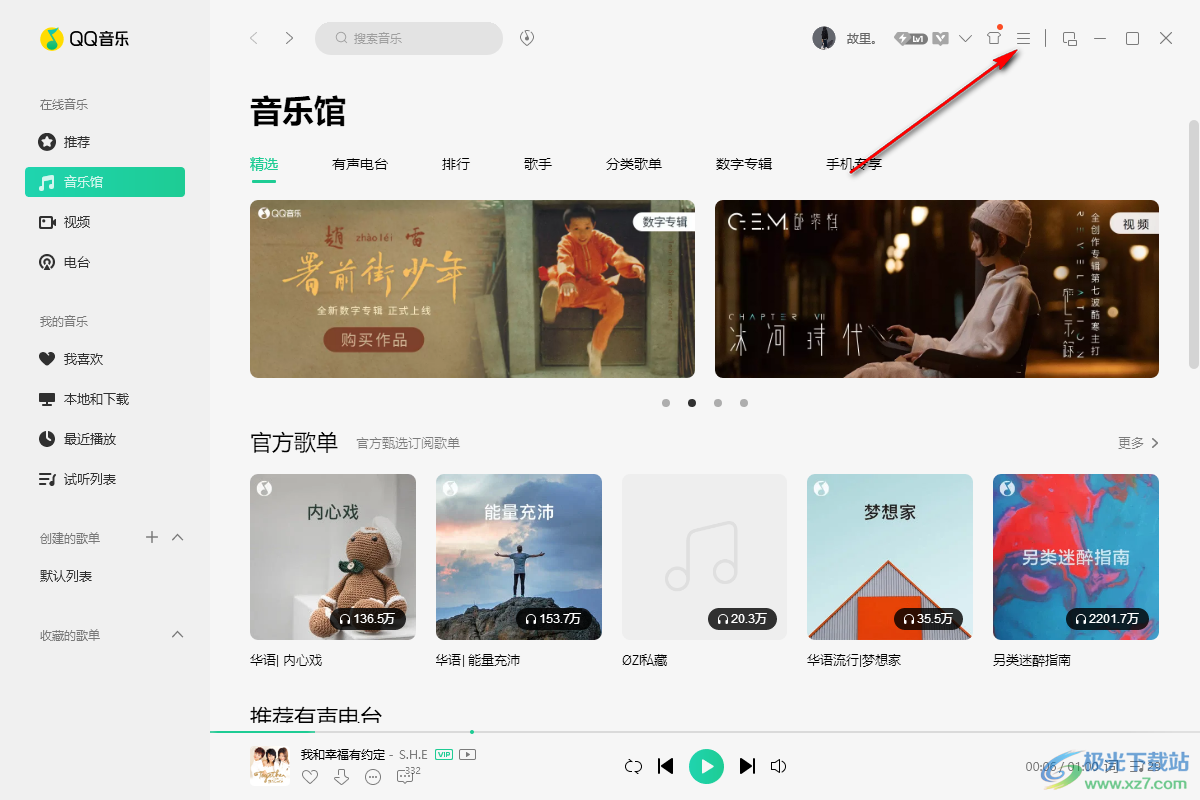
2.点击之后,弹出来的选项中,选择我们需要进入页面的【设置】选项。
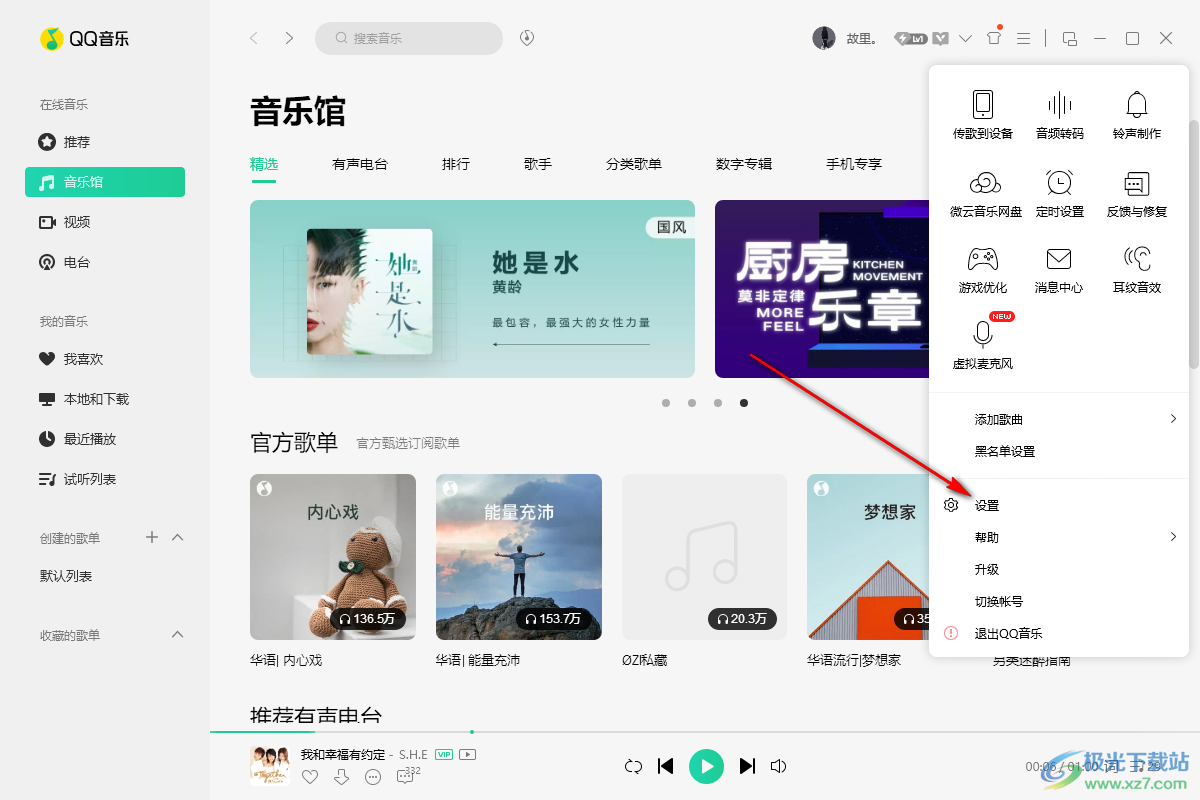
3.然后在该页面中可以看到有【常规设置】【下载与缓存】【桌面歌词】等选项,点击【下载与缓存】。
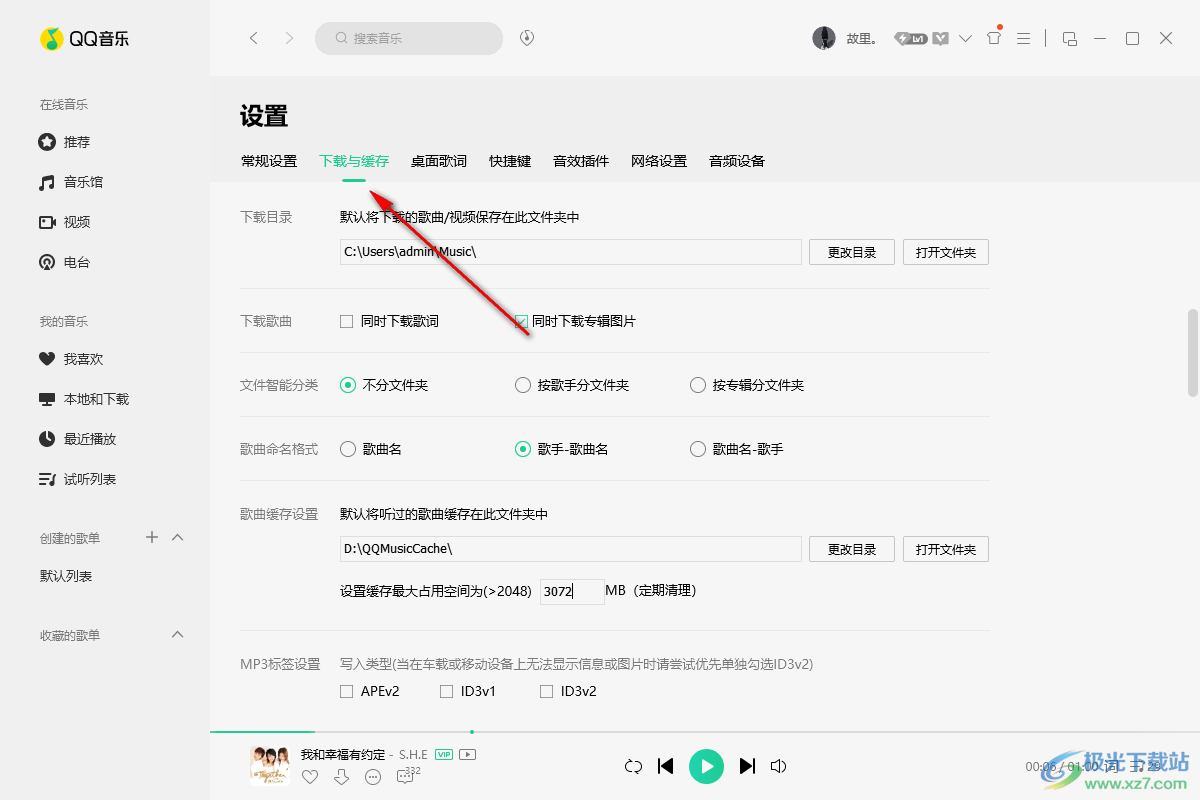
4.随后在将该选项下找到【歌曲缓存设置】下的【设置缓存最大占用空间为】,在后面的框中填入你想要修改的大小就好了。
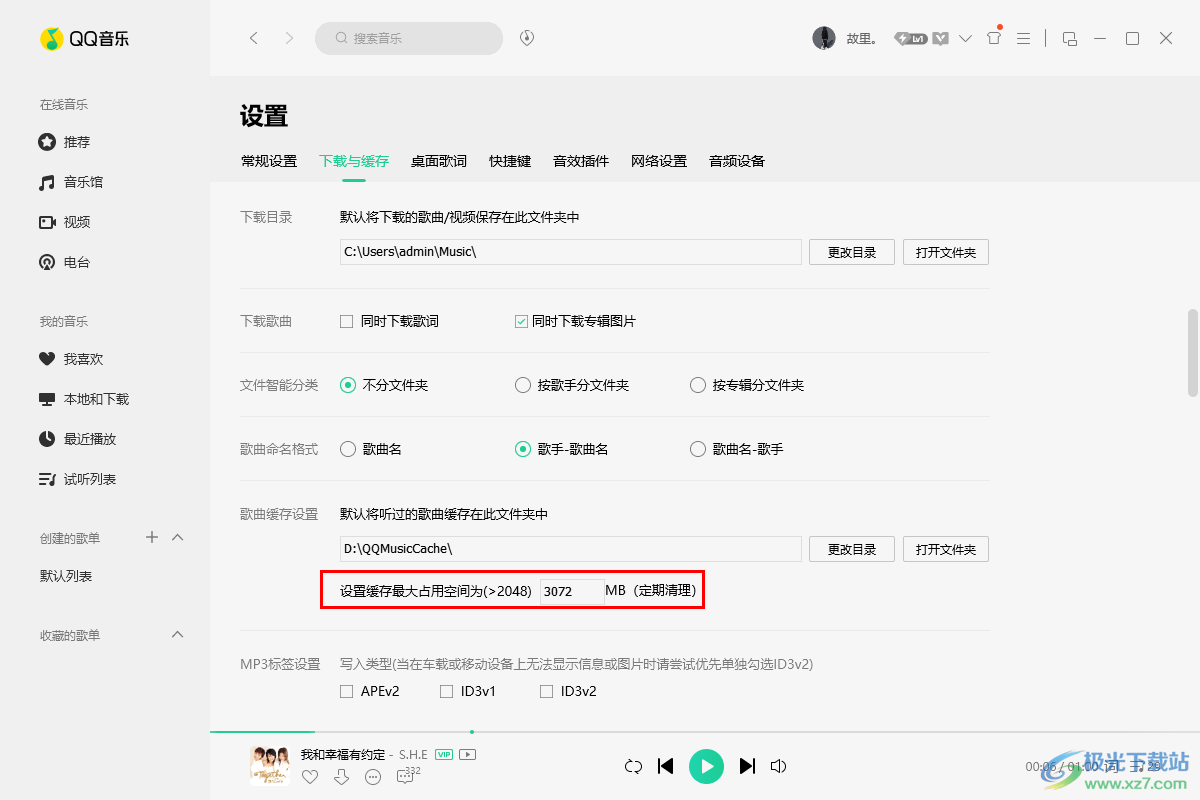
我们使用qq音乐听歌时,每听一首歌,这首歌就会自动缓存,如果听的歌曲有很多,超出;了你设置的缓存大小,就不会自动缓存了,可以根据自己的需要将占用空间内存调大或者调小,可以试试操作一下。
